在日常使用windows 10操作系统的过程中,许多用户可能会遇到系统启动或运行过程中屏幕变黑的情况。这种现象通常被称为“黑屏”,它不仅影响了用户的使用体验,还可能给工作和学习带来不便。本文旨在探讨导致windows 10黑屏的原因,并提供多种解决方案,帮助用户快速解决这一问题。
原因分析
首先,我们需要了解导致windows 10黑屏的常见原因。这些原因可以大致分为软件和硬件两方面:
- 软件因素:系统更新不完整、驱动程序冲突、病毒感染或恶意软件的存在都可能导致黑屏。此外,某些应用程序与系统的兼容性问题也可能引发这一现象。
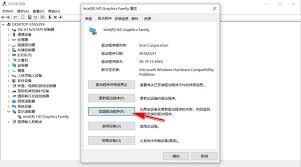
- 硬件因素:显卡驱动程序问题、内存故障、硬盘错误或者电源供应不稳定等硬件问题也是造成黑屏的重要原因。
诊断步骤
为了更准确地定位问题所在,我们可以按照以下步骤进行初步诊断:
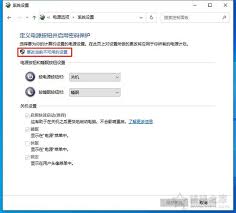
1. 检查最近的更改:回顾最近是否安装了新的软件或驱动程序,这些新安装的内容可能是导致黑屏的原因。
2. 安全模式启动:尝试以安全模式启动计算机,看是否还会出现黑屏现象。这有助于判断问题是否由第三方软件或驱动引起。
3. 检查硬件连接:确保所有外部设备(如显示器、打印机等)正确连接,并且内部硬件连接良好。
4. 运行系统维护工具:使用windows自带的磁盘清理、磁盘碎片整理等工具检查并修复潜在的问题。
解决方案
一旦确定了问题所在,就可以采取相应的措施来解决问题:
- 软件问题解决方案:
- 回滚或卸载最近安装的软件/驱动。
- 更新系统到最新版本,确保所有补丁都已安装。
- 硬件问题解决方案:
- 更新显卡驱动至最新版本。
- 检查并更换可能存在问题的内存条或硬盘。
- 如果怀疑是电源问题,可以考虑更换电源适配器或电池。
预防措施
为了避免未来再次发生类似情况,用户可以采取以下预防措施:
- 定期备份重要数据,以防万一。
- 安装并定期更新防病毒软件。
- 保持操作系统和所有驱动程序为最新状态。
- 避免随意下载来源不明的应用程序或文件。
结论
总之,面对windows 10黑屏问题,通过仔细分析原因并采取适当的解决措施,大多数情况下都可以得到有效处理。同时,通过实施一些预防措施,可以大大减少此类问题的发生几率,从而提升使用windows 10操作系统的整体体验。






















